你是不是已经厌倦了每次打开电脑都要一遍遍地输入那串可能已经记混的字母和数字密码?尤其是在你刚睡醒迷迷糊糊的时候,或者在着急忙慌想立刻用电脑处理事情的时候,敲错一个字符就得重头再来,确实有点烦人,Windows 11提供了一个既酷炫又简单的登录方式,它让你用一张自己喜欢的图片来当密码,这就是“图片密码”,我们就来一步步设置它,给你的电脑登录增添一点个性和乐趣。
想象一下,解锁电脑就像在玩一个简单的解谜游戏:你选择一张心爱的照片,然后在上面画几个只有你自己才知道的手势——比如在爱宠的鼻子上画个圈,在某个建筑顶点点一下,或者沿着一条有趣的线条划过去,下次登录时,你只需要在同样的位置重复这些手势,电脑就解锁了,这比记一串复杂的字符要有意思多了,对吧?因为手势是画在图片的特定位置上的,所以即使别人看到了你的图片,不知道你画了哪里、画了什么,也根本没法解锁你的电脑,安全性同样有保障。
好了,我们废话不多说,直接开始设置,整个过程非常简单,你只需要跟着做就行了。
第一步,你得先进入系统的设置界面,最直接的方法就是用鼠标点击屏幕左下角的“开始”按钮(就是那个Windows的小图标),然后点击弹出菜单右上角那个像齿轮一样的“设置”图标,你也可以直接按键盘上的 Windows 键 + I 这个组合键,这样能更快地打开设置窗口。
第二步,进入设置后,你会看到很多选项,我们需要找到和账户相关的设置,请你点击左侧边栏里的“账户”这个选项,它通常排在第一个位置。
第三步,点进“账户”之后,右边会显示你账户的详细信息,请你把目光聚焦到“账户选项”这里,找到并点击“登录选项”,这个选项里包含了所有关于如何登录你电脑的设置,比如密码、PIN码、指纹或面部识别等等。
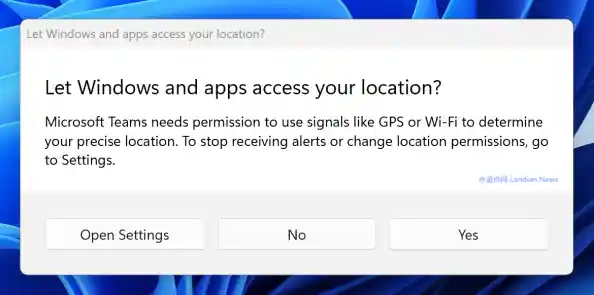
第四步,在“登录选项”页面里,你需要向下滚动一下页面,找到“图片密码”这个板块,你会看到下面有一个“添加”按钮,点击它。
这时候,系统为了确保是电脑主人在进行这个敏感操作,会要求你先验证一下身份,你需要输入你当前正在使用的Windows登录密码,输入正确之后,才能进行下一步,这是必不可少的安全步骤,可别嫌麻烦哦。
密码验证通过后,真正的乐趣就开始了!现在你会看到一个界面,邀请你“选择图片”,大胆地点下去吧!系统会打开你的文件浏览器,让你从电脑里挑选一张中意的图片,这张图可以是你的家庭合影、一张美丽的风景照、你偶像的照片,或者任何能让你心情愉悦的图片,选一张分辨率高一点、画面内容比较丰富的图片会更好,因为这样你就有更多独特的点可以设置手势。
选好图片并点击“打开”后,它会全屏显示在你面前,如果你觉得图片的位置不太理想,可以按住图片拖动来调整它的位置,确保你想设置手势的关键部分在屏幕的显眼处,觉得没问题了,就点击“使用此图片”。

就是最核心的一步了:创建你的手势,系统会要求你连续绘制三个手势,这可以是三种类型:点击(在某个点轻轻点一下)、直线(按住鼠标左键或手指划一条线)和圆圈(画一个圆),你可以任意组合这三种手势,你可以在照片中人物的眼睛上点一下,然后在远处的山顶上画个圈,最后从一朵云划到另一朵云形成一条直线,尽情发挥你的创意吧!但一定要记住:你画的位置、顺序和手势类型都非常重要,这直接关系到你以后能否成功登录,画每一个手势时,屏幕上都会有相应的数字提示(1、2、3)。
画完三个手势后,系统会要求你“确认你的手势”,也就是把刚才那三个动作一模一样地再重复一遍,这一步是为了防止你第一次画的时候手滑画错了,如果两次画得差别太大,系统会提示你重来,成功确认后,点击“完成”,你的图片密码就正式设置好啦!
从现在起,当你锁屏或者重启电脑后,在登录界面你就会看到你选的那张图片,原本输入密码框的地方会变成提示你“在图片上做出手势”,你只需要按照之前设定的顺序和位置,准确地点击、画圈或划线,电脑就会瞬间解锁,直接进入桌面,非常流畅。
如果你哪天觉得这张图看腻了,或者想换一套更复杂的手势,随时可以回到“设置”>“账户”>“登录选项”>“图片密码”这里,你会看到之前“添加”的按钮变成了“更改”和“删除”,点击“更改”就能换一张新图片并设置新手势,而“删除”则会彻底关闭图片密码登录功能。
图片密码是一个兼顾了安全性、便捷性和趣味性的好功能,它特别适合在个人电脑上使用,尤其是搭配触控屏的设备,用手指直接在上面画来画去,感觉就像魔法一样,希望这个教程能帮你成功开启Windows 11的个性化登录新体验,让你的每一天解锁都变成一个小小的、有趣的仪式。